Kako pisati od desne proti levi v Microsoft Office 2016, 2019/365?

Naučite se preklopiti s tipkovnic LTR na RTL v programu Microsoft Word in Outlook.
BlueStacks 5 se je začel. Trenutno lahko uporabniki prenesejo in namestijo BlueStacks 5 v Windows 7, 8, 10 .
Z izdajo beta različice BlueStacks s številnimi novimi funkcijami in vrhunskimi operacijami se bodo uporabniki počutili, kot da uporabljajo internetni brskalnik in ne emulator operacijskega sistema.
Predstavitveni video BlueStacks 5
Kako prenesti in namestiti BlueStacks 5 v sistemu Windows
Postopek namestitve BlueStacks 5 je zelo preprost, samo pojdite skozi naslednje korake:
1. Obiščite spletno stran podjetja in prenesite BlueStacks 5.
2. Zaženite namestitveni program in počakajte, da dokonča postopek.
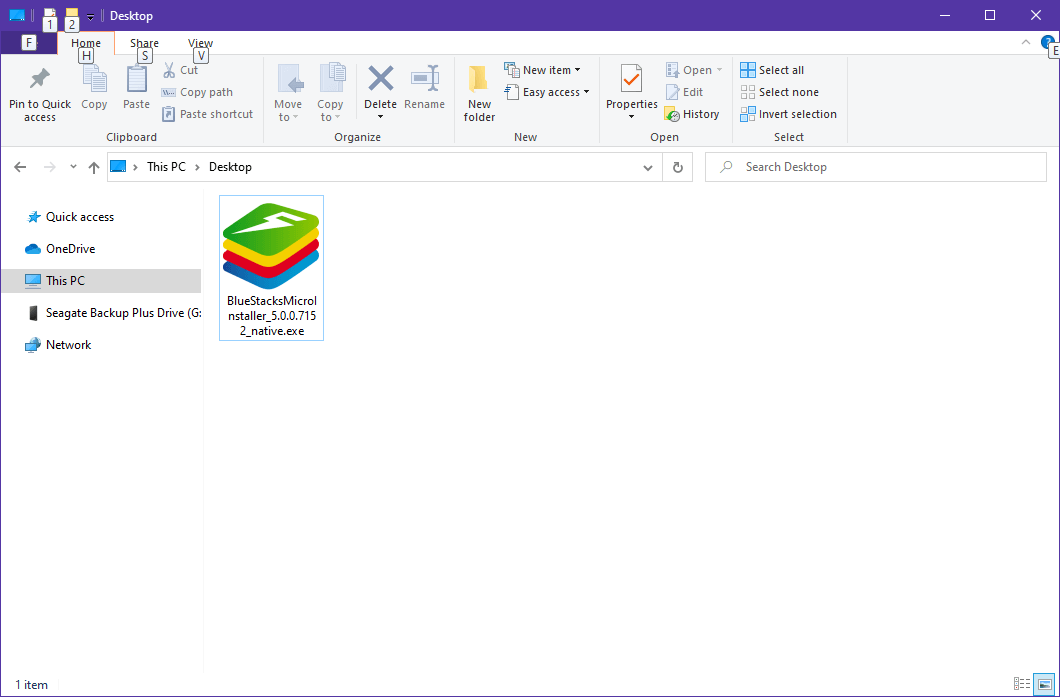
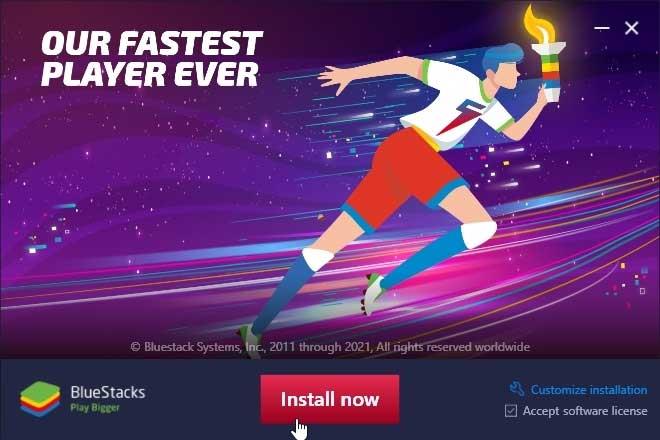
3. Ko končate, se BlueStacks 5 samodejno odpre in vas popelje na glavni zaslon.
Po uspešni namestitvi BlueStacks 5 lahko iščete igre v Trgovini Play in jih prenašate tako kot v telefonu. Ta postopek se zgodi skoraj samodejno v nekaj minutah. Če pa potrebujete dodatno pomoč, so tukaj podrobnosti o tem, kako namestiti programsko opremo emulatorja Android BlueStacks beta 5 .
Za namestitev BlueStacks 5 je potrebna konfiguracija sistema
Minimalne zahteve
Zahteva priporočeno konfiguracijo
BlueStacks lahko namestite tudi pri namestitvi virtualnih strojev, kot so Microsoft Virtual PC, VMWare Workstation, Oracle Virtualbox ... Vendar upoštevajte, da se lahko pojavijo težave z delovanjem.
Postopek namestitve BlueStacks 5 je popolnoma samodejen, takoj ko kliknete njegovo namestitveno datoteko v računalniku, kot je navedeno zgoraj.
Po namestitvi BlueStacks 5 , preden začnete igrati igre Android na osebnem računalniku, morate povezati programsko opremo z vašim Google Računom za dostop do pomembnih storitev, kot je Play Store. BlueStacks vas bo pozval, da to storite zelo preprosto z vnosom imena in gesla Google računa, ki ga uporabljate.
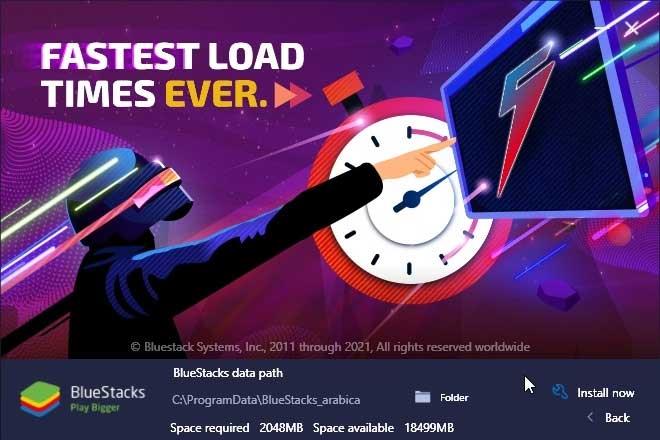
Če iz nekega razloga ne vidite Googlovega nastavitvenega zaslona, potem ko odprete BlueStacks, lahko še vedno dodate račun prek menija z nastavitvami Androida na začetnem zaslonu, pod Računi .
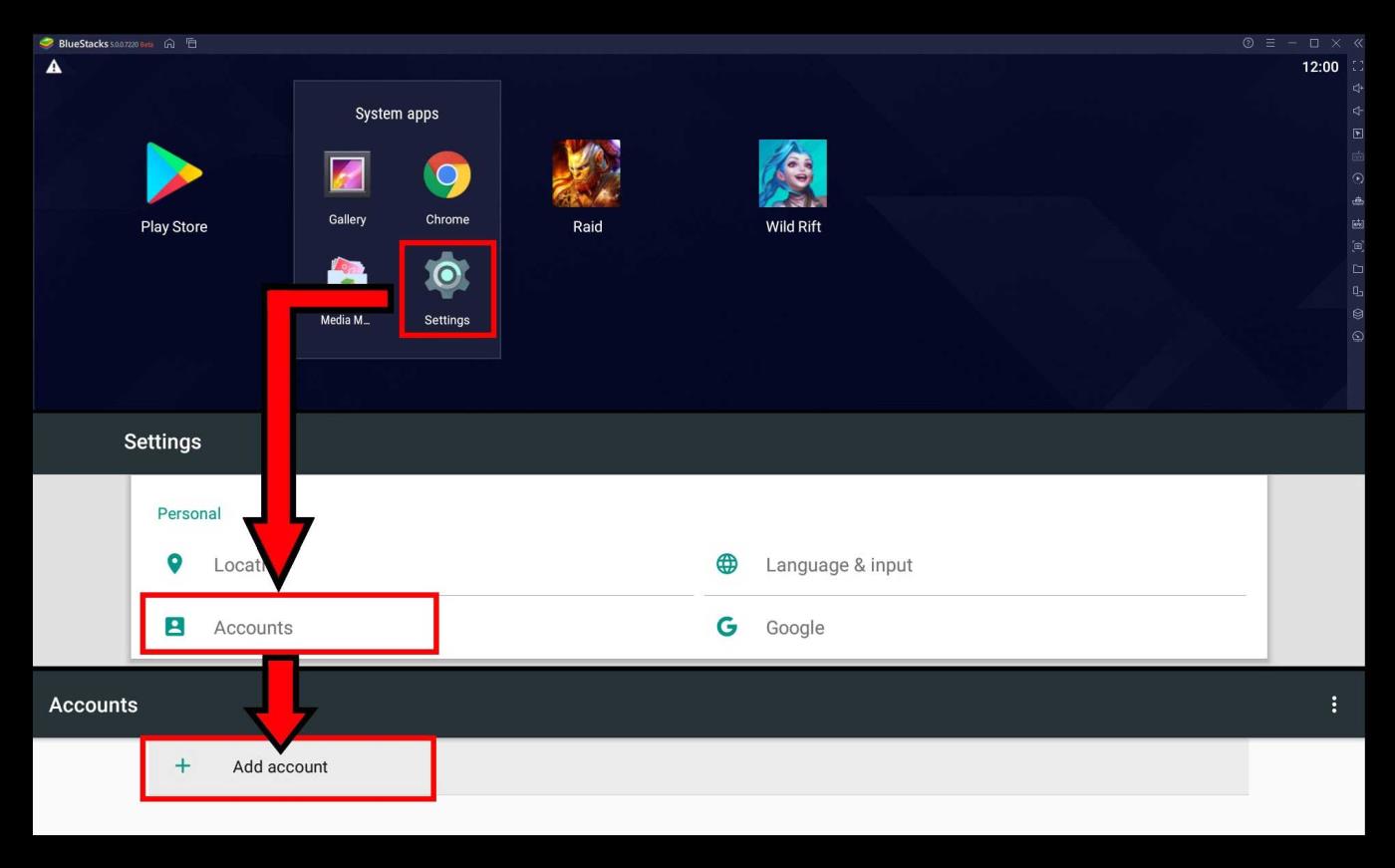
Nadgradite BlueStacks 5 s stare različice
Če ste že namestili BlueStacks 4 na svoj računalnik, vam ni treba storiti ničesar drugega, ker je BlueStacks že nameščen kot samostojna različica. Dokler se obdobje beta za BlueStacks 5 ne konča, še vedno uporabljajte BlueStacks 4 kot svoj primarni emulator za Android.
Zgoraj je opisano, kako prenesti in namestiti BlueStacks 5 v sistemu Windows. Edinstvene funkcije BlueStacks 5 lahko raziščete na EU.LuckyTemplates. Upam, da vam je članek koristen.
Naučite se preklopiti s tipkovnic LTR na RTL v programu Microsoft Word in Outlook.
Navodila za ustvarjanje podnapisov za videoposnetke s programom CapCut, Kako ustvariti podnapise v programu Capcut ni težko. Ta članek vam bo pokazal najenostavnejši način za vklop podnapisov v Capcutu.
Kako pošiljati sporočila z besednimi učinki v Facebook Messengerju? Odkrijte, kako enostavno namestiti in uporabljati besedne učinke na Facebook Messengerju.
Kako spremeniti ozadje fotografije v Canvi, enostavni koraki za spreminjanje ozadja fotografij.
Navodila za skrivanje sporočil Messengerja, ne da bi jih morali izbrisati. Če želite skriti sporočila Messengerja s funkcijo shranjevanja aplikacije, vendar ne veste, kako to storiti.
Navodila za poslušanje glasbe na Google Zemljevidih Trenutno lahko uporabniki potujejo in poslušajo glasbo z aplikacijo Google Zemljevid na iPhoneu. Danes vas vabi WebTech360
Navodila za uporabo LifeBOX - Viettelova spletna storitev za shranjevanje, LifeBOX je na novo uvedena spletna storitev za shranjevanje podjetja Viettel s številnimi vrhunskimi funkcijami
Kako posodobiti status v Facebook Messengerju? Facebook Messenger v najnovejši različici ponuja uporabnikom izjemno uporabno funkcijo: spreminjanje
Navodila za igro s kartami Werewolf Online na računalniku, Navodila za prenos, namestitev in igranje Werewolf Online na računalnik preko izjemno preprostega LDPlayer emulatorja.
Navodila za brisanje zgodb, objavljenih na Instagramu. Če želite izbrisati zgodbo na Instagramu, pa ne veste, kako? Danes WebTech360








